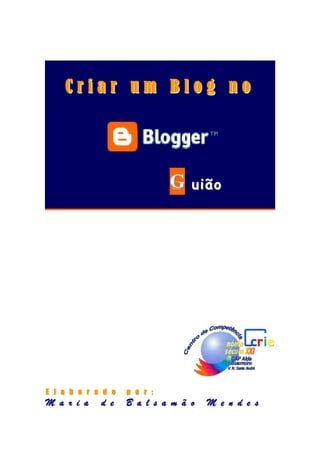
Criar um blogue_1_
- 1. Criar um Blog no □ G uião E l a b o r a d o p o r : M a r i a d e B a l s a m ã o M e n d e s
- 2. 2 2 Criar um Blog no Criar o Blog Para criar um Blog, no Blogger, abra o site: http://www.blogger.com/start?hl=pt- BR . Pressione o botão . Abre um formulário para preenchimento. Sugiro que escolha um nome de usuário (nome), de apenas uma palavra. Quando tiver tudo preenchido, pressione o botão . Abre outro formulário, que deverá preencher, pressionando no final do preenchimento o botão . Para completar a janela que abre, fig.1, tome atenção aos seguintes passos: Em Escreva de forma correcta, o nome que pretende dar ao seu blog. Figura 1 O endereço do blog , deve ser escrito com letra minúscula, sem espaços entre as palavras, sem acentos e/ ou qualquer outro caractere. Ex: comastic (em vez de “Com as TIC) ou comecando em vez de “Começando”. Após ter escrito o nome que pretende verifique se esse nome está disponível, pressionando o link . Se surgir a mensagem , deverá tentar um novo nome para o seu blog, até encontrar um disponível .( Maria de Balsamão Mendes – Centro de Competência CRIE CAPAG e-mail:mbmendes@cap-alda-guerreiro.rcts.pt
- 3. 3 3 Preencha o resto do formulário, pressionando no final, o botão . A Escolha do Modelo: A página que abriu, dá-lhe a hipótese de escolher o aspecto (template) do seu Blog. Pode optar pelo que mais goste, ou simplesmente por um qualquer, dado que posteriormente pode alterá-lo. Se pretender ver melhor o(s) modelo(s), pressione o link . Figura 2 Para escolher o “template”, seleccione pressionando com o apontador do rato, na caixa de selecção (fig.2). Já está? Pressione o botão . E… Pressione . O formulário da mensagem (post): O título: Espaço para a Escrita da mensagem que se pretende publicar: Barra de Formatação: Guardar para publicar mais tarde: Publicar: Maria de Balsamão Mendes – Centro de Competência CRIE CAPAG e-mail:mbmendes@cap-alda-guerreiro.rcts.pt
- 4. 4 4 Figura 3 – Formulário de escrita da mensagem A Barra de Formatação (fig.4): Figura 4 – Barra de formatação Os botões da barra de formatação têm as mesmas funções de botões com o ícones similares, que está habituado a usar em outros aplicativos e/ ou programas. Escrever mensagens: Para criar uma mensagem, pressione o botão ou a ligação . Abre o formulário representado na figura 3, que deverá preencher com o título e com o corpo da mensagem. Inserir imagens: Para inserir uma imagem, pressione o botão . Na janela que abre deverá: figura 5 Começar por escolher o alinhamento da imagem, seleccionado um dos botões de selecção representados na figura 5, conforme o alinhamento que queira dar á imagem. Escolha o tamanho, na janela representada na figura 6. figura 6 Procure a imagem que quer inserir, no disco do seu computador, pressionado o botão , procurando de seguida a imagem no seu computador e inserindo o caminho. Maria de Balsamão Mendes – Centro de Competência CRIE CAPAG e-mail:mbmendes@cap-alda-guerreiro.rcts.pt
- 5. 5 5 Se a imagem que pretender inserir se encontrar na Internet, copie o url, onde ela se encontra, utilizando o comando copiar, para a área de transferência do seu computador. De seguida cole-o no rectângulo para escrita, representado na figura 7. figura 7 Pressione, então, o botão . Surge uma janela, onde vê a representação da sua imagem a ser carregada para o servidor do blogger, seguida de outra janela, em que deverá pressionar o botão . figura 8 E… a imagem está na janela (fig.8). Escreva o texto. Pressione o botão Após ter dado a ordem de publicação, é aberta outra janela, onde deverá pressionar o botão (republicar o Blog). Para visualizar o Blog, pressione o separador (fig.9). figura 9 Entrar no Blog: Figura 10 Sempre que quiser aceder ao seu blog, para fazer uma publicação1 tem que se autenticar ao servidor, pois só utilizando o seu nome de utilizador e a sua senha (palavra passe), é que será reconhecido como o dono legítimo desse espaço.Assim, para entrar no seu blog, pressione o botão . Abre uma janela, onde deverá inserir o seu e a sua , pressionando de seguida o botão figura 10. 1 No site designado por postagem Maria de Balsamão Mendes – Centro de Competência CRIE CAPAG e-mail:mbmendes@cap-alda-guerreiro.rcts.pt
- 6. 6 6 Recuperar a senha ou o nome de utilizador: Se quer entrar e não se consegue lembrar do seu nome de utilizador ou da senha de acesso, deve pedir uma recuperação desses dados. Assim, pressione o ícone , pressionando de seguida no botão . Na página que abre, (fig.11), preencha o seu nome de utilizador ( ) e pressione no link . Figura 11 Abre outra janela (fig.12), em que deverá escrever o seu endereço electrónico, no rectângulo, posicionado por baixo de . Figura 12 De seguida pressione o botão . Consulte o seu e-mail, onde deverá ter uma mensagem do Blogger (fig.13). Figura 13 Abra-o! Repare no primeiro parágrafo, que será semelhante ao representado na figura 14. Figura 14 Maria de Balsamão Mendes – Centro de Competência CRIE CAPAG e-mail:mbmendes@cap-alda-guerreiro.rcts.pt
- 7. 7 7 Pressine o link semelhante a . Abre uma página em que deverá digitar uma nova senha, confirmar a senha inserida e guardar as alterações. (fig. 15) Figura 15 Ir para a Página da Administração do Blog: Se estiver a visualizar o seu blog e pretender ir à página de administração, pressione o botão . Editar uma mensagem Publicada Para editar uma mensagem publicada, siga os seguintes passos: - Pressione o botão . - Na página que abre seleccione o nome do seu blog. No meu caso é . - Faça duplo clique no nome do seu blog. - Abre a página de administração do Blog. (fig. 16) . - No separador , pressione o botão . Surgem a lista de todas as mensagens que enviou. Pressione o botão , para editar a mensagem. Faça as alterações que pretende e a seguir publique-a, pressionando o botão Figura 16 Maria de Balsamão Mendes – Centro de Competência CRIE CAPAG e-mail:mbmendes@cap-alda-guerreiro.rcts.pt
- 8. 8 8 Mudar as Configurações do Blog: Para mudar as configurações do seu Blog, pressione o separador , da página da administração do Blog (fig.16). - Na página que abre após ter pressionado o botão pode alterar o do Blog e a , se a quiser alterar. (fig. Figura 17 - Ainda no separador , botão , pode alterar data, fuso horário, língua, idioma. Figura 18 – Repare nas configurações que estão definidas na figura Convidar autores para o nosso Blog: Figura 19 Pressione o separador , e de seguida o botão . Na página que abre, pressione o botão . Maria de Balsamão Mendes – Centro de Competência CRIE CAPAG e-mail:mbmendes@cap-alda-guerreiro.rcts.pt
- 9. 9 9 Ná página que abre, no rectângulo posicionado à direita de , digite o(s) endereço(s) de e-mail que pretende adicionar. Deve adicionar um endereço em cada rectângulo (fig.20). Figura 20 No rectângulo que está à direita de , digite a mensagem que pretende enviar às pessoas a quem vai convidar para serem membros (escritores) do seu blog. (fig.21) Figura 21 As seus convidados, vão receber uma mensagem electrónica, com um link, para acederem aos serviços do Blogger, aceitando o seu convite. De seguida têm que se inscrever e todo o processo recomeça. Bom Trabalho! Qualquer dúvida, disponham! ☺ Maria de Balsamão Mendes – Centro de Competência CRIE CAPAG e-mail:mbmendes@cap-alda-guerreiro.rcts.pt